Acerca de las vistas de Analytics
Azure DevOps Services | Azure DevOps Server 2022 | Azure DevOps Server 2019
Una vista análisis proporciona una manera simplificada de especificar los criterios de filtro de un informe de Power BI basado en los datos de Analytics. Las vistas de Análisis solo admiten datos Azure Boards (elementos de trabajo). Las vistas de análisis no admiten otros tipos de datos, como canalizaciones y pruebas. Cada vista corresponde a una lista plana de elementos de trabajo. No se admiten jerarquías de elementos de trabajo.
Importante
Las vistas de Análisis solo admiten datos Azure Boards (elementos de trabajo). Las vistas de análisis no admiten otros tipos de datos, como canalizaciones. Las vistas proporcionan una lista plana de elementos de trabajo y no admiten jerarquías de elementos de trabajo. En este momento, no tenemos planes para actualizar el conector para admitir otros tipos de datos. Para obtener información sobre otros enfoques, lea la introducción a la integración de Power BI.
Puede usar una vista de Análisis predeterminada o crear una vista personalizada. Las vistas personalizadas se crean en el portal web para Azure DevOps. Una vez que defina una vista que admita los datos de interés, puede abrir la vista mediante power BI Data Conectar or para crear un informe.
Requisitos previos
- Para ver los datos de Analytics y consultar el servicio, debe ser miembro de un proyecto con acceso básico o superior. De forma predeterminada, a todos los miembros del proyecto se les conceden permisos para consultar Analytics y definir vistas de Analytics.
- Para obtener información sobre otros requisitos previos relacionados con las actividades de habilitación de características y servicios y seguimiento de datos generales, consulte Permisos y requisitos previos para acceder a Analytics.
Los usuarios con acceso a partes interesadas no tienen acceso para ver ni editar vistas de Análisis.
Nota:
Si Boards está deshabilitado, las vistas de Analytics también están deshabilitadas. Todos los widgets asociados con el seguimiento de elementos de trabajo también están deshabilitados en el catálogo de widgets. Para volver a habilitar un servicio, consulte Activación o desactivación de un servicio de Azure DevOps.
Vistas de análisis predeterminadas
Se proporciona un conjunto de vistas de Analytics predeterminadas. Las vistas predeterminadas y son accesibles inmediatamente desde Power BI. La vista que seleccione determina el conjunto de registros, campos e historial que se extrae en Power BI.
Aquí se muestran las vistas predeterminadas creadas para un proyecto en función del proceso ágil. Para más información, consulte Administración de vistas de Analytics.
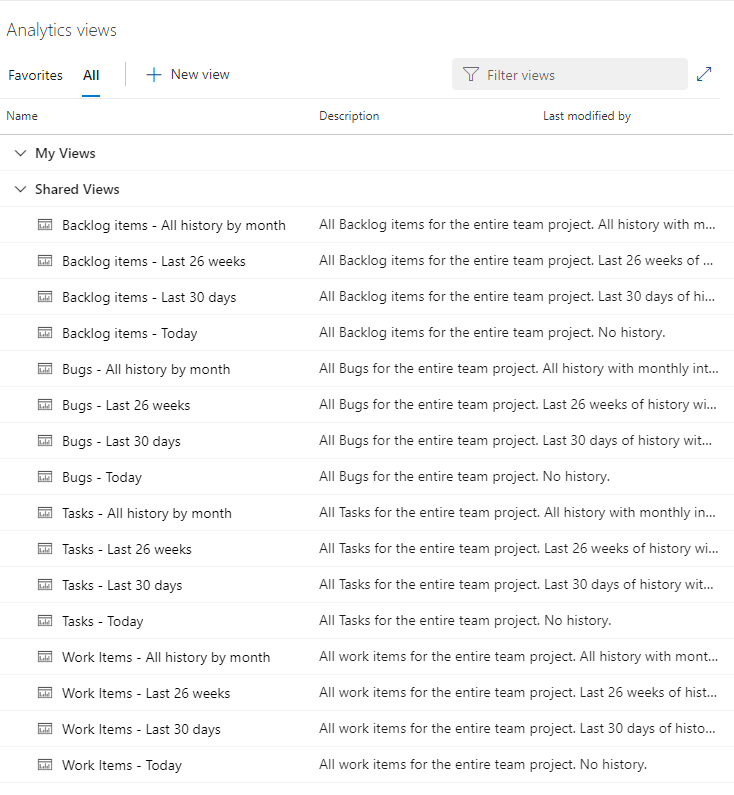
Nota:
Las etiquetas que vea para obtener la lista de vistas predeterminadas de Analytics variarán en función del proceso elegido al crear el proyecto de equipo: Basic, Agile, Scrum o CMMI. Sin embargo, la funcionalidad básica disponible para usted sigue siendo la misma a menos que se mencione explícitamente.
Al usar el Conectar or de datos de Power BI, estas mismas vistas predeterminadas aparecen en el cuadro de diálogo Navegador. La vista que seleccione determina el conjunto de registros, campos e historial que se carga en Power BI.
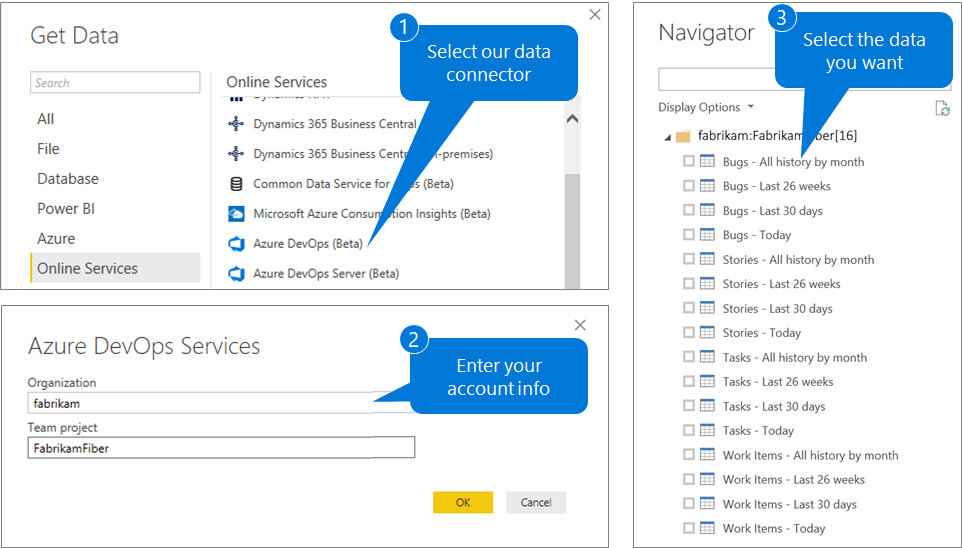

Opciones para tipos de elementos de trabajo y datos históricos
Las vistas de Análisis predeterminadas funcionan bien para los clientes con pequeños conjuntos de datos. Cada vista de Análisis predeterminada proporciona una combinación de opciones para los tipos de elementos de trabajo y los datos históricos. En las tablas siguientes se describe cada conjunto de opciones.
| Opción de tipo de elemento de trabajo | Descripción |
|---|---|
| Errores | Cargar solo el estado actual o histórico de los errores |
| Trabajo pendiente de requisitos | Cargar el estado actual o histórico de historias, elementos de trabajo pendiente o requisitos |
| Tareas | Carga del estado actual o histórico de tareas |
| Elementos de trabajo | Cargar el estado actual o histórico de todos los elementos de trabajo |
| Opción histórica | Descripción |
|---|---|
| Hoy | Carga solo la revisión más reciente para cada elemento de trabajo |
| Últimos 30 días | Carga el historial de elementos de trabajo durante los últimos 30 días, en un intervalo diario |
| Últimas 26 semanas | Carga el historial de elementos de trabajo de las últimas 26 semanas, en un intervalo semanal |
| Todo el historial por mes | Carga todo el historial de elementos de trabajo, en un intervalo mensual |
Cuando una vista predeterminada no satisface sus necesidades
Las vistas de Analytics predeterminadas devuelven todos los datos especificados en un proyecto. Funcionan bien para los clientes con conjuntos de datos más pequeños. Para conjuntos de datos más grandes, la cantidad de datos generados por una vista predeterminada podría ser demasiado grande para que Power BI se cargue.
En estos casos, puede crear una vista de Análisis personalizada para ajustar los registros, los campos y el historial cargados en Power BI.
Vistas de Análisis personalizado
Si las vistas de Analytics predeterminadas no satisfacen sus necesidades, puede crear vistas personalizadas para ajustar los registros, los campos y el historial devueltos a Power BI. Con una vista personalizada, puede definir las siguientes opciones:
- Opciones de uso compartido
- Filtros de elementos de trabajo
- Filtros de ruta de acceso de equipo y área
- Filtros de tipo de elemento de trabajo y trabajo
- Filtros específicos del campo
- Campos que se van a mostrar
- Ver opciones de historial y tendencias
Para obtener más información, consulte Creación de una vista de Análisis.
Campos notificables comunes
Las vistas predeterminadas incluyen automáticamente los campos más comunes para los tipos de elementos de trabajo incluidos que se usan para los informes. Se incluyen todos los campos personalizados.
Por ejemplo, los siguientes campos se incluyen cuando se filtran errores y casos de usuario. Puede buscar la descripción de la mayoría de estos campos desde la referencia de propiedades y entidades para azure Boards o el índice de campo Elemento de trabajo.
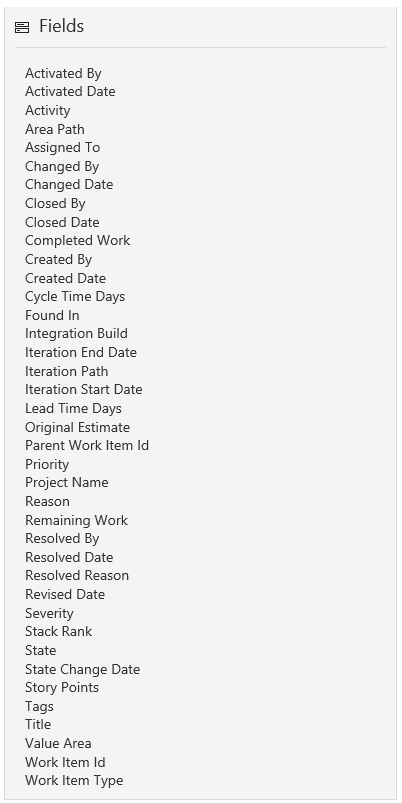
Dos campos que se notifican solo están disponibles en datos de Análisis, Días de tiempo de ciclo y Días de tiempo de ejecución. Para obtener más información sobre cómo se calculan estos días, consulte Guía de flujo acumulativo, tiempo de espera y tiempo de ciclo, Tiempo de espera frente al tiempo de ciclo.
Para obtener más información sobre cómo se modela el conjunto de datos al usar el Conectar or de datos de Power BI, consulte Diseño de conjuntos de datos de vistas de Análisis.
Pasos siguientes
Artículos relacionados
Comentarios
Próximamente: A lo largo de 2024 iremos eliminando gradualmente GitHub Issues como mecanismo de comentarios sobre el contenido y lo sustituiremos por un nuevo sistema de comentarios. Para más información, vea: https://aka.ms/ContentUserFeedback.
Enviar y ver comentarios de